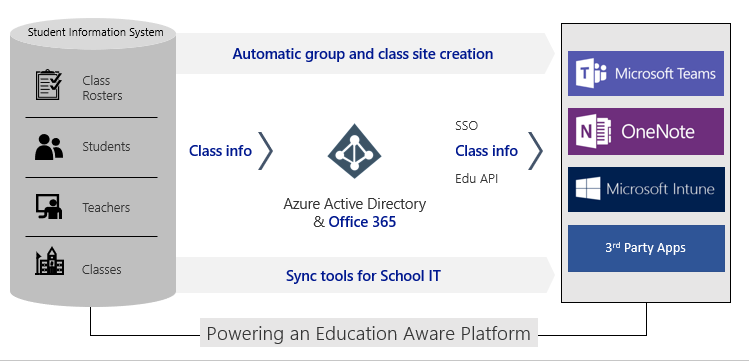Observação
O acesso a essa página exige autorização. Você pode tentar entrar ou alterar diretórios.
O acesso a essa página exige autorização. Você pode tentar alterar os diretórios.
Dica
Algumas URLs neste artigo vão levá-lo para outro conjunto de documentos. Se você quiser permanecer no sumário deste documento, clique com o botão direito do mouse nas URLs para abri-las em uma nova janela.
O School Data Sync (SDS) é um serviço gratuito no Microsoft 365 for Education que lê os dados da escola e da lista a partir do Sistema de Informação de Estudantes (SIS) de uma escola. O SDS cria Grupos do Microsoft 365 para Exchange Online e SharePoint Online, equipas de turma para o Microsoft Teams e blocos de notas escolares do OneNote. O SDS também cria grupos escolares para Intune para Educação e integração de listas e SSO para muitas outras aplicações de terceiros.
Os principais cenários de integração de aplicações que o SDS ativa incluem:
- Teams para Educação – o SDS permite a criação automática da Equipa de Turma com base no Grupos do Microsoft 365 criado pelo SDS e no Rostering.
- Blocos de Notas Escolares do OneNote – o SDS permite o aprovisionamento automatizado do Blocos de Notas Escolares do OneNote no Teams para Educação. Quando ativado, cada Bloco de Notas Escolar tem secções criadas e permissões definidas com base nos dados de lista da classe SDS importados durante a sincronização.
- Exchange Online e SharePoint Online – o SDS cria Grupos do Microsoft 365 para mensagens online, partilha de ficheiros e colaboração.
- Intune para Educação – o SDS cria Grupos de Segurança baseados em escolas para a política de dispositivos granulares e também pode fornecer licenciamento automatizado em massa de Intune para Educação para todos os estudantes e professores sincronizados.
- Aplicações de Terceiros – o SDS liga dados do SIS para permitir a integração através do Education API do Graph com várias aplicações na Microsoft Store e permite a integração de aplicações de Lista e início de sessão único (SSO).
Assim que tiver a integração de identidades com o AD no local ou estiver pronto para criar uma Identidade apenas na cloud, o próximo passo é ativar o School Data Sync (SDS). O SDS pode ser utilizado para criar novas identidades apenas na cloud ou desenvolver as identidades existentes para todos os utilizadores. Os utilizadores são evoluídos para estudantes e professores e associados a atributos e associações específicos do EDU, escolares e escolares.
O SDS também sincroniza e cria todas as suas turmas no Microsoft 365, para utilização como Grupos do Microsoft 365 e Microsoft Class Teams. O SDS adiciona professores como proprietários de turmas e estudantes como membros da turma, com base nos dados da lista armazenados no SIS.
Implementar o School Data Sync
O SDS oferece dois métodos para Ligar dados para sincronização e criação de diretórios.
Ligar dados com a API oneRoster – integração de API Totalmente Integrada com vários SISs através da norma OneRoster API v1.1 da 1EdTech (anteriormente IMS Global).
Ligar dados através de Ficheiros CSV – qualquer SIS que possa exportar dados para um dos formatos CSV suportados pode ser sincronizado através do SDS.
Requisitos do School Data Sync
Uma conta de inquilino Microsoft 365 Education (do Passo 1)
Permissões de Administrador Global (do Passo 1)
Antes de implementar o SDS, reveja:
Ligue os seus dados ao SDS:
Gerir dados com o Microsoft 365:
Passo seguinte: depois de sincronizar o SIS com o SDS, avance para o Passo 5 para Utilizadores de licenças.